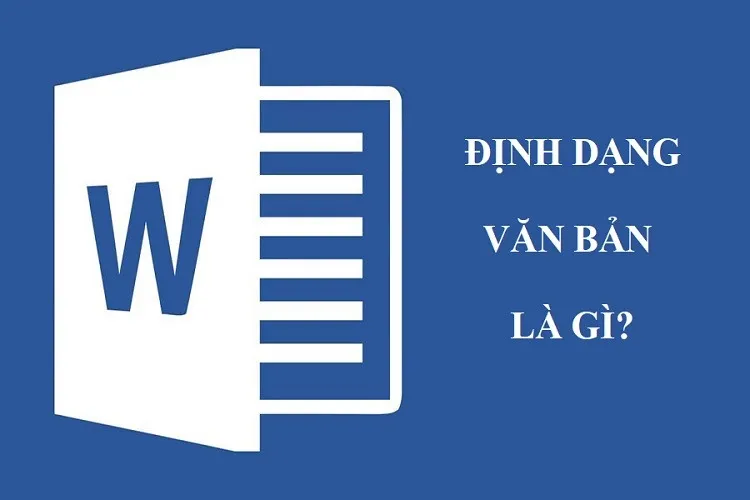Khái niệm định dạng văn bản là gì khá dễ hiểu nhưng không phải ai cũng biết các bước định dạng file Word chuẩn để thể hiện tính chuyên nghiệp trong việc trình bày văn bản. Do đó, trong bài viết hôm nay, Blogkienthuc.edu.vn sẽ giúp bạn nắm được kiến thức tin học văn phòng cơ bản này.
Trong thời đại hiện nay, tin học văn phòng đóng một vai trò rất lớn. Tuy nhiên, lĩnh vực tin học này lại có rất nhiều khái niệm, không phải ai cũng nắm rõ, trong đó có khái niệm về định dạng văn bản. Vậy rốt cuộc định dạng văn bản là gì? Tại sao cần phải định dạng văn bản và cách định dạng chuẩn như thế nào? Để lý giải những thắc mắc về vấn đề này, mời bạn đọc theo dõi bài viết dưới đây của Blogkienthuc.edu.vn.
Bạn đang đọc: Định dạng văn bản là gì? Hướng dẫn cách thức định dạng văn bản chuẩn trong Word
Tìm hiểu về định dạng văn bản là gì?
Định dạng văn bản là gì?
Định dạng văn bản hiểu đơn giản là việc chỉnh sửa, trình bày lại văn bản theo những thuộc tính quy định trong Word. Từ đó giúp văn bản có bố cục rõ ràng, dễ đọc, dễ hiểu, nhấn mạnh các nội dung quan trọng.

Tại sao cần định dạng văn bản?
Văn bản khi được định dạng sẽ trở nên đẹp hơn, người đọc nhìn vào đó sẽ dễ hiểu, nắm bắt được nội dung một cách nhanh chóng. Nhất là khi muốn nhấn mạnh một số nội dung quan trọng thì việc định dạng là điều rất cần thiết. Chưa kể, khi nhìn vào một văn bản đã định dạng, bạn sẽ thấy có thiện cảm hơn, muốn tìm hiểu nội dung hơn. Ngoài ra, ở nhiều nơi, đối với nhiều công việc, văn bản gửi đi phải đảm bảo được định dạng theo quy chuẩn.
Các kiểu định dạng văn bản phổ biến
Không có bất cứ một quy định chung nào về định dạng văn bản. Mỗi loại văn bản sẽ có định dạng phù hợp theo yêu cầu của người soạn thảo. Dưới đây là 3 kiểu định dạng văn bản phổ biến nhất:
Định dạng ký tự
Đây là kiểu định dạng văn bản cơ bản, đơn giản nhất. Đó có thể là thay đổi kiểu chữ, cỡ chữ, font chữ, định dạng chỉ số trên, chỉ số dưới, màu sắc ký tự,… Tất cả các kiểu định dạng này đều được hệ thống cài sẵn trên thanh công cụ nên rất dễ thực hiện.
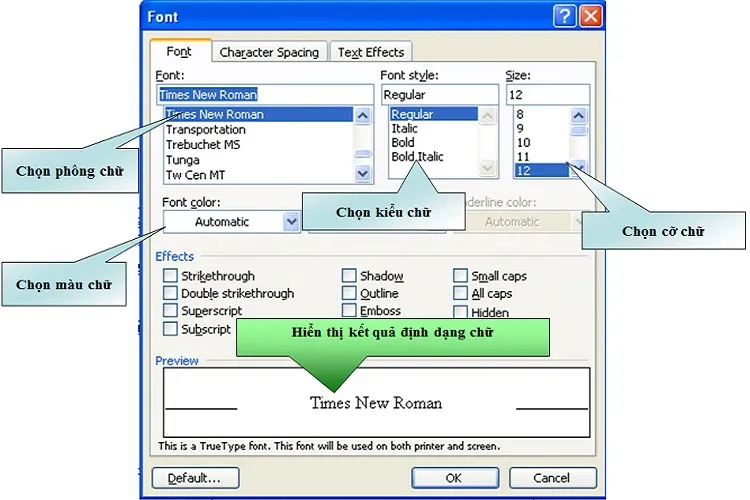
Định dạng đoạn văn
Định dạng đoạn văn là việc làm thay đổi kiểu căn lề, khoảng cách giữa các dòng trong văn bản hay điều chỉnh thụt lề trái, vị trí của đoạn văn so với toàn trang văn bản,… hoặc chỉnh cỡ chữ, màu sắc đoạn văn cho khác với những đoạn văn còn lại để làm nổi bật. Để định dạng đoạn văn, bạn chỉ cần bôi đen đoạn văn đó rồi tiến hành định dạng bằng các tổ hợp phím hoặc thực hiện thông qua các công cụ trên thanh menu của Word.
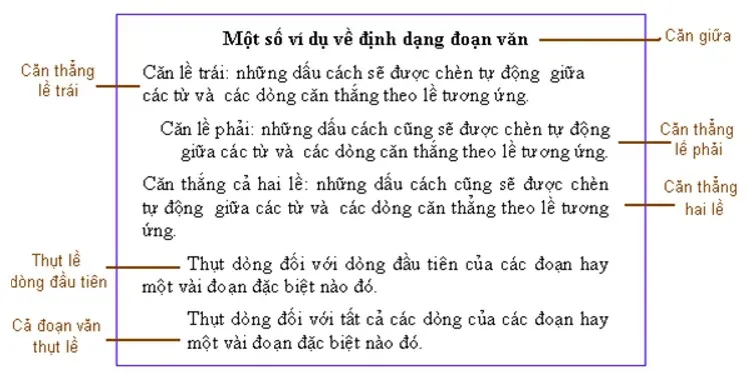
Định dạng trang văn bản
Định dạng trang là việc bạn điều chỉnh kích thước các lề, hướng giấy ngang hay dọc, đánh số trang, tạo header/footer hay chuyển toàn bộ nội dung ra khỏi trang đầu tiên,… Những thao tác về định dạng trang này bạn có thể thực hiện ngay khi vừa tạo văn bản hoặc trước khi bắt đầu in ấn.
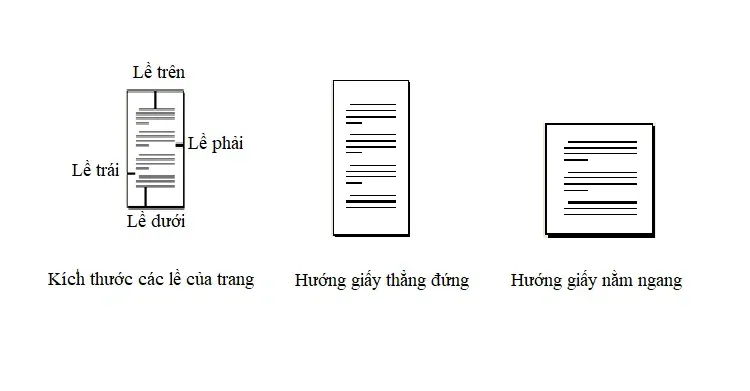
Cách định dạng văn bản chuẩn trong Word
Cách định dạng văn bản trong Word không hề khó, bạn chỉ cần làm theo hướng dẫn sau là sẽ có được văn bản chỉn chu, đẹp, gây ấn tượng với người đọc.
Căn lề, kích thước cho văn bản
Bước 1: Đầu tiên, bạn hãy vào mục Layout trên thanh công cụ > Chọn Margins > Nhấn vào Custom Margin sẽ hiển thị ra hộp thoại căn chỉnh khoảng cách lề.
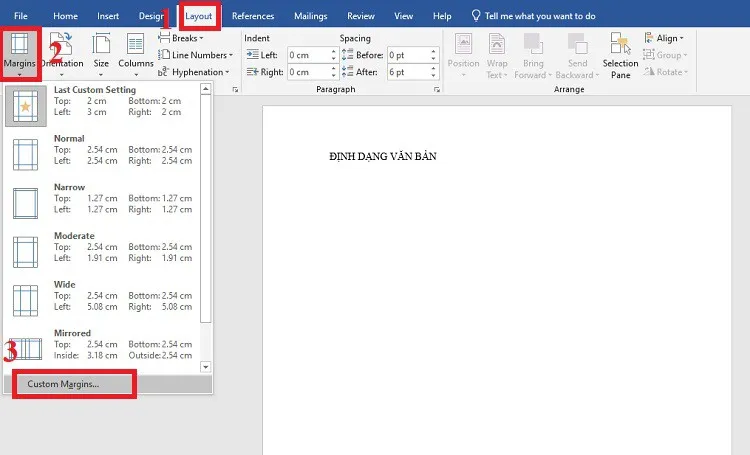
Bước 2: Điều chỉnh các thông số kích thước lề trái, lề phải, lề trên, lề dưới. Thông thường, căn lề chuẩn trong Word sẽ là 2 – 2.5cm với lề trên (Top) và lề dưới (Bottom), 3 – 3.5cm với lề trái (Left), 1.5 – 2cm với lề phải (Right). Sau đó, bạn chỉnh khổ dọc trong Word bằng cách chọn Portrait.
Bước 3: Chỉnh xong, bạn nhấn OK để lưu lại quá trình định dạng trên.
Tìm hiểu thêm: Cách sử dụng bàn phím QuickPath trong iOS 13 trên iPhone
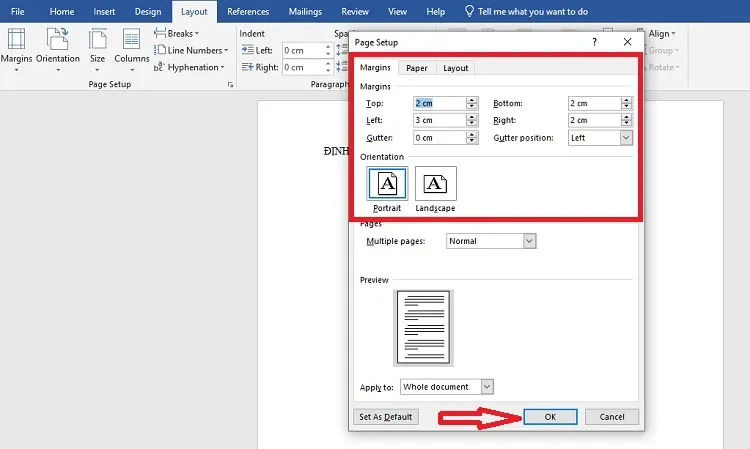
Định dạng font chữ
Định dạng font chữ có nhiều tuỳ chọn khác nhau, từ kiểu chữ, cỡ chữ, màu chữ, chữ in nghiêng, chữ in đậm,… Tuỳ vào yêu cầu nội dung mà bạn sẽ định dạng font chữ cho phù hợp.
Bước 1: Bạn vào tab Home trên thanh công cụ, chọn Font rồi nhấn vào hình mũi tên.
Bước 2: Lúc này, giao diện chỉnh font chữ hiện ra, bạn tiến hành điều chỉnh các mục theo mong muốn rồi nhấn OK để hoàn tất.
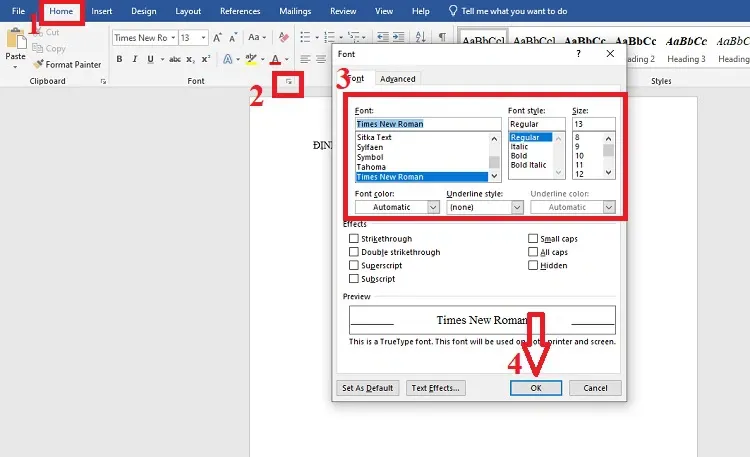
Định dạng đoạn văn
Bước 1: Chọn tab Home > Nhấn vào hình mũi tên trong nhóm Paragraph.
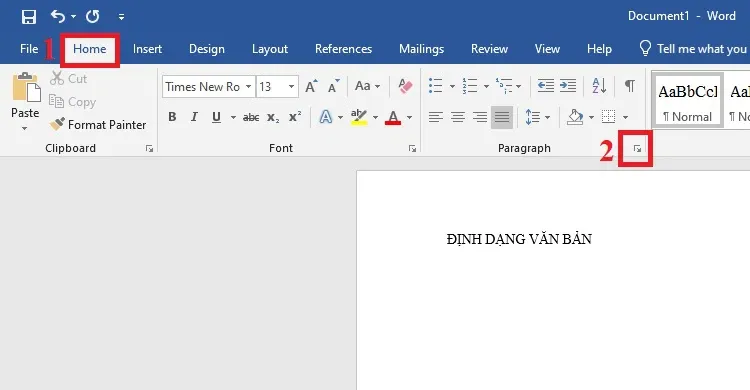
Bước 2: Tuỳ chỉnh các thông số để định dạng đoạn văn theo ý muốn.
Căn lề tại mục Alignment:
- Justified: Căn đều 2 bên lề trái và phải.
- Left: Căn đều lề bên trái.
- Right: Căn đều lề bên phải.
- Center: Căn ở giữa lề bên trái và bên phải, tạo nên sự cân đối.
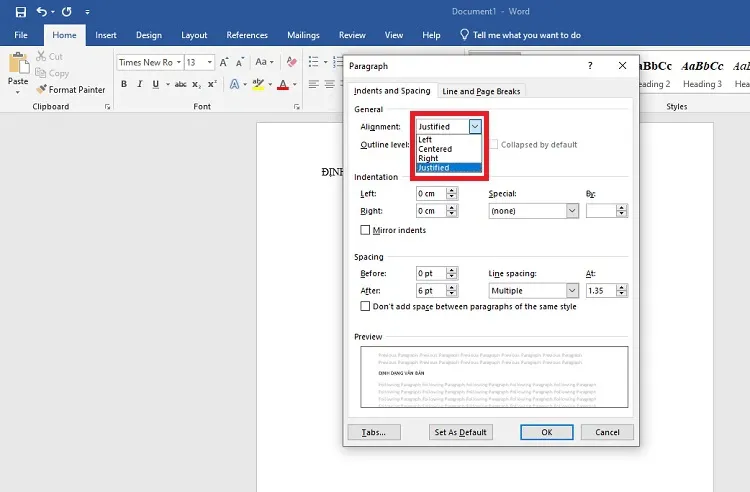
Thiết lập độ thụt của dòng văn tại mục Special:
- First line: Nhập kích thước muốn thiết lập cho độ thụt dòng đầu tiên trong đoạn văn tại mục By.
- Hanging: Điền kích thước muốn thiết lập vào mục By cho độ thụt dòng thứ 2 về sau của đoạn văn.
- None: Chọn mục này nếu muốn bỏ chế độ thụt dòng trong đoạn văn.
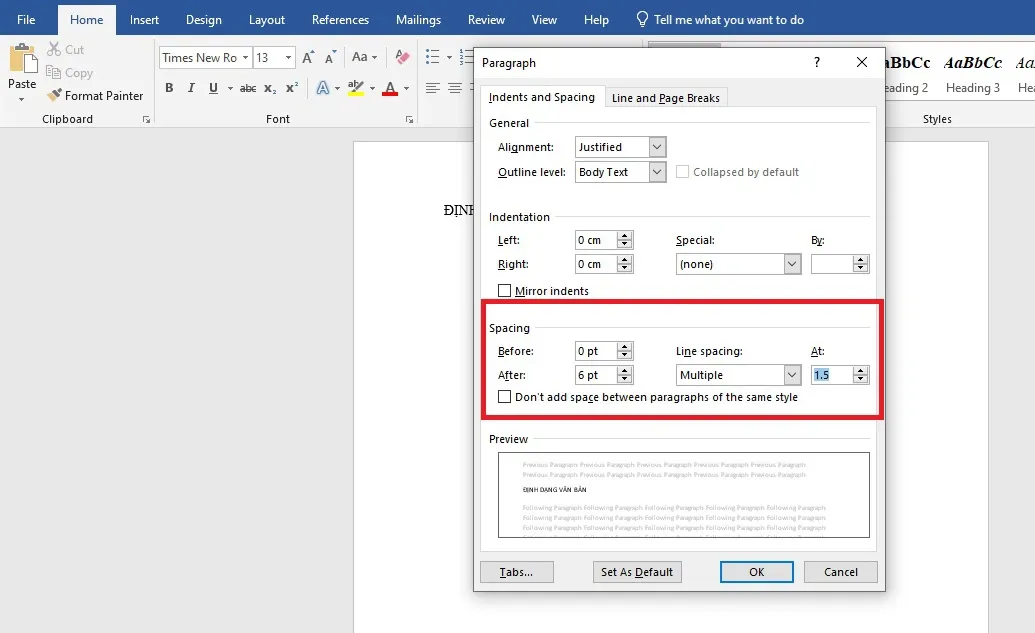
Điều chỉnh khoảng cách giữa các đoạn văn tại mục Spacing:
- Before: Tạo khoảng cách giữa dòng cuối của đoạn văn trên với dòng đầu của đoạn cần định dạng.
- After: Tạo khoảng cách giữa dòng cuối của đoạn cần định dạng với dòng đầu của đoạn văn sau.
- Line Spacing: Tạo khoảng cách giữa các dòng trong đoạn văn cần chỉnh.
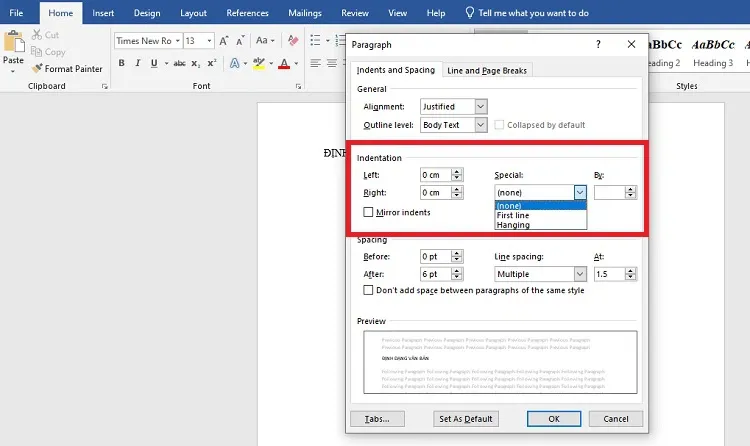
>>>>>Xem thêm: Cách lấy nhạc từ Tiktok qua Capcut chuyên nghiệp nhất
Đôi điều cần chú ý khi định dạng văn bản
Ngoài nắm bắt được khái niệm định dạng văn bản là gì và các bước định dạng thì bạn nên lưu ý thêm một số điều sau:
Nên dùng phím tắt để định dạng văn bản
Khi định dạng văn bản trong Word, bạn nên sử dụng các phím tắt để quá trình thao tác được nhanh hơn. Một vài phím tắt phổ biến dùng trong định dạng như:
- Ctrl + B: Có tác dụng bôi đen ký tự hoặc đoạn văn đã chọn.
- Ctrl + I: Có công dụng in nghiêng ký tự hoặc đoạn văn đã chọn.
- Ctrl + U: Chức năng gạch chân ký tự hoặc đoạn văn đã chọn.
- Ctrl + D: Giúp mở hộp thoại định dạng font văn bản.
- Ctrl + L: Căn chỉnh lề bên trái của văn bản.
- Ctrl + R: Căn chỉnh lề bên phải của văn bản.
Có sự khác biệt về cách định dạng giữa các phiên bản Word
Word có rất nhiều phiên bản khác nhau, mỗi phiên bản sẽ có sự thay đổi về vị trí các tính năng trong giao diện. Do đó, bạn cần tìm hiểu đặc điểm phiên bản Word mà mình đã cài đặt để tìm vị trí các tính năng khi định dạng văn bản được dễ dàng.
Sử dụng font chữ, kích thước, màu sắc văn bản hợp lý
Mục đích của định dạng văn bản là làm cho văn bản được đẹp hơn, thu hút sự chú ý của người đọc. Do đó, bạn cần đảm bảo sử dụng font chữ, kích thước, màu sắc hợp lý, tránh lạm dụng quá đà gây tác dụng ngược.
Kết luận
Đọc đến đây chắc chắn bạn đã hiểu được định dạng văn bản là gì. Hãy áp dụng những thông tin chia sẻ đó để quá trình làm việc với văn bản được dễ nhìn, dễ hiểu.
>>> Xem thêm:
- Mách bạn 4 cách đổi chữ hoa thành chữ thường trong Word, thủ thuật đơn giản không phải ai cũng biết
- Hướng dẫn chi tiết cách tạo Style trong Word đơn giản có thể nhiều người chưa biết
Nếu có nhu cầu mua hoặc nâng cấp máy tính hỗ trợ cho học tập, làm việc được thuận tiện thì hãy đến ngay với Blogkienthuc.edu.vn. Với muôn vàn mẫu mã ở các khung giá khác nhau cùng sự tư vấn tận tình của đội ngũ nhân viên chuyên nghiệp, bạn sẽ chọn được sản phẩm ưng ý nhất.
Tham khảo một số mẫu laptop đang bán chạy tại Blogkienthuc.edu.vn ở đây:
- Laptop